VPN이란 무엇인가요? VPN 가상 사설망의 장단점

VPN이란 무엇이며, VPN의 장단점은 무엇일까요? WebTech360과 함께 VPN의 정의와 이 모델 및 시스템을 업무에 적용하는 방법에 대해 알아보겠습니다.
Microsoft는 더 이상 Windows 10을 판매하지 않지만 , 2025년 10월에 Microsoft에서 지원을 중단할 때까지는 계속 사용할 수 있습니다. 그때까지는 새 기기에서 Windows 11로 전환해야 합니다. 두 운영 체제의 공통점은 스크린샷을 찍는 방법이 몇 가지 동일하다는 것입니다.
스크린샷을 찍는 것은 매우 중요합니다. 예를 들어, 검증이 필요한 청구서나 문서, 온라인 구매 영수증 등을 사진으로 찍는 경우 등입니다. 특히 사진을 복사해서 친구, 동료, 가족에게 보낼 수 없거나, 이메일이나 애플리케이션, 웹에서 해당 정보를 찾을 수 없는 경우 더욱 그렇습니다. Windows 10을 사용하든 Windows 11을 사용하든 .
Windows 10 및 Windows 11에서 기본 제공 도구와 기타 단축키를 사용하여 스크린샷을 찍는 방법을 알아보고, 자신에게 가장 적합한 도구를 선택하세요.
단축키, Win 10 컴퓨터 스크린샷 소프트웨어 또는 운영 체제에 내장된 도구를 사용하여 Win 10에서 전체 스크린샷을 찍거나 부분 스크린샷을 찍는 방법입니다. 아래 기사에서는 Windows 10 컴퓨터에서 스크린샷을 찍는 가장 인기 있는 방법을 보여드리겠습니다 .
목차
이것은 Windows에서 사진을 찍는 가장 간단하고 빠른 방법입니다. PrtScn 키를 누르면 전체 화면이 캡처되어 클립보드 메모리에 저장됩니다. 채팅 소프트웨어에 붙여넣거나 Photoshop, Paint와 같은 사진 편집 도구를 열어 이미지를 붙여넣어 저장하거나 편집할 수 있습니다.
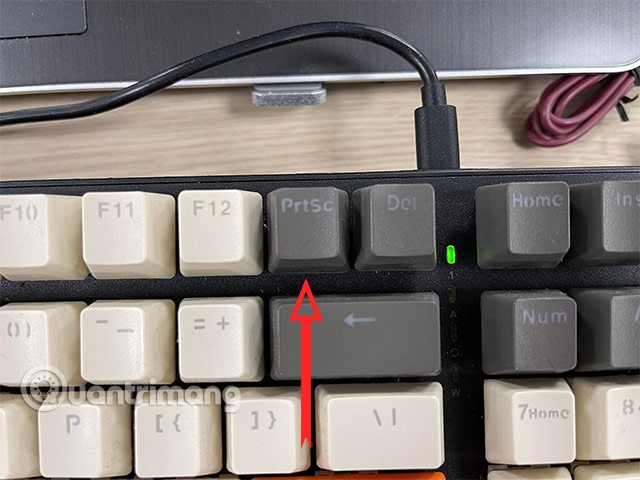
Win 10 화면 전체를 캡처하려면 Windows + PrtSc를 누르세요 . 이미지가 자동으로 컴퓨터의 그림 > 스크린샷 에 저장됩니다.

위의 폴더를 열어 방금 찍은 스크린샷을 찾으세요.
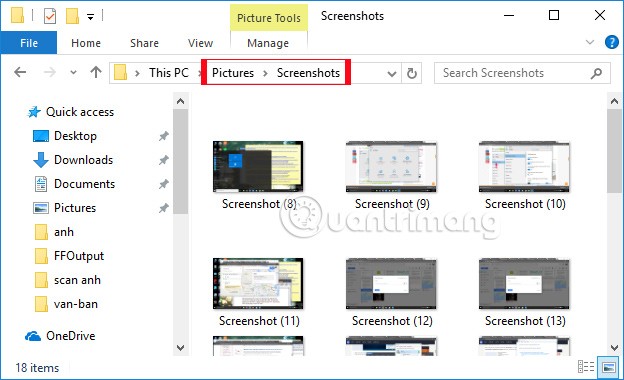
Windows 10에서 작업 중인 열려 있는 창의 스크린샷을 찍으려면 Alt + PrtScn을 누르세요 . 이미지는 클립보드에 저장되므로, 페인트, 포토샵과 같은 컴퓨터의 사진 편집 소프트웨어의 지원도 필요합니다.
Windows 10에서 사용자 지정 영역만 캡처하려면 Windows + Shift + S 키 조합을 사용하세요 . 이 키를 누르면 마우스 포인터가 + 기호로 바뀌어 캡처하려는 영역 위에 사각형을 그려서 캡처할 영역을 선택할 수 있습니다.
촬영한 사진은 Windows 10 클립보드에 저장됩니다. 필요한 경우 Ctrl+V를 눌러 사진을 채팅 애플리케이션, Word, Photoshop에 붙여 공유하고 추가로 편집할 수 있습니다. 또는 더 쉬운 방법으로, 페인트를 열고 이미지를 붙여넣어 저장합니다.
Windows 10 스크린샷 단축키 Windows + H는 컴퓨터의 전체 인터페이스를 캡처하는 것 외에도 추가적인 공유 기능을 제공합니다. 키 조합을 누르면 화면 오른쪽에 Windows 공유 인터페이스가 나타나서 방금 찍은 사진을 이메일, Facebook 또는 OneNote를 통해 공유할지 묻습니다.
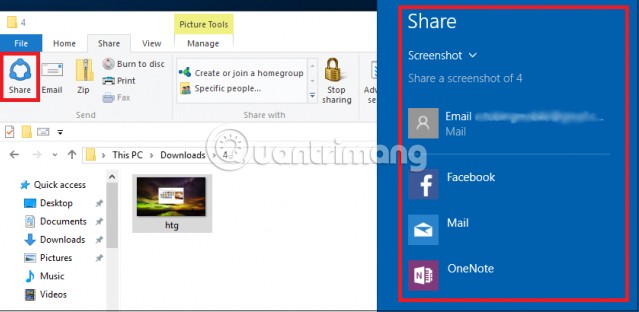
Microsoft Surface 컴퓨터를 가지고 있다면 스마트폰이나 태블릿에서처럼 물리적 키를 사용해 스크린샷을 찍을 수 있습니다. 먼저 터치스크린에서 Windows 로고를 길게 누른 다음, 기기 측면에 있는 볼륨 낮추기 키를 누릅니다. 화면이 어두워지고 사진이 촬영됩니다. 사진을 얻으려면 사진 > 스크린샷 으로 이동하세요 .
캡처 도구는 Windows Vista부터 사용되어 왔습니다. Windows에서는 몇 년 전부터 캡처 도구가 중단될 것이라고 예고해 왔지만, Windows 11에서는 여전히 작동합니다. 캡처 도구는 시작 메뉴의 앱 목록에서 제거되었지만, 검색을 통해 여전히 쉽게 액세스할 수 있습니다.
Windows 10의 스크린샷 도구는 스크린샷을 자동으로 저장하지 않습니다. 도구를 종료하기 전에 수동으로 저장해야 합니다. 또한 스크린샷은 자동으로 클립보드에 복사됩니다.
1단계: 스니핑 도구를 사용하려면 검색 엔진을 선택한 다음, 스니핑 도구라는 키워드를 검색하고 해당 도구를 선택합니다.
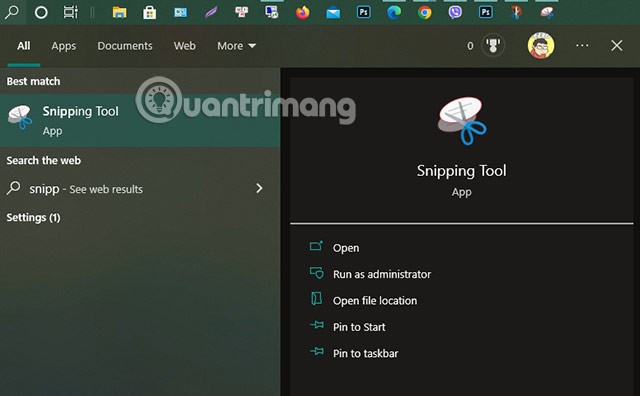
2단계: Windows 11에서도 동일한 작업을 수행합니다.
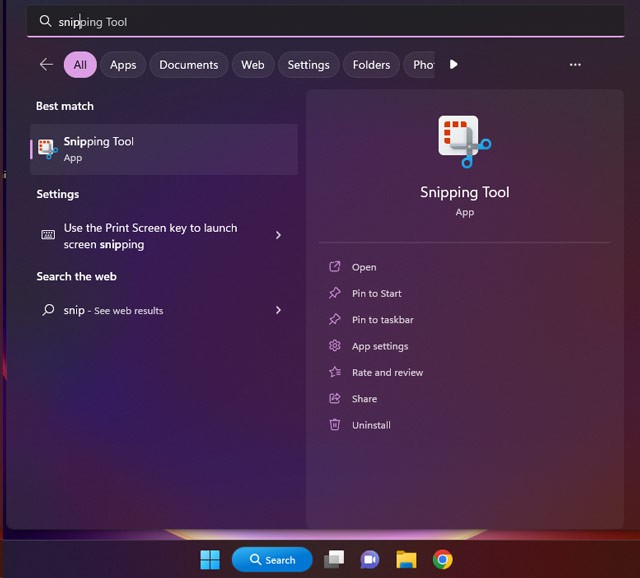
스크린샷 찍기 과정을 시작하려면 새로 만들기 버튼을 클릭하세요 . 기본 캡처 유형은 직사각형이지만 창, 전체 화면, 자유형 캡처를 사용할 수도 있습니다.
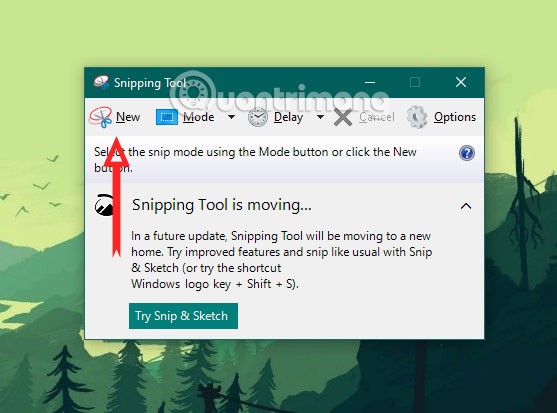
사진을 찍은 후, 사진은 사진 편집기로 전송되며, 도구를 사용하여 사진을 편집한 후 기기에 저장할 수 있습니다. 이미지를 저장하려면 지연 옆에 있는 플로피 디스크 이미지 저장 아이콘을 클릭하세요.
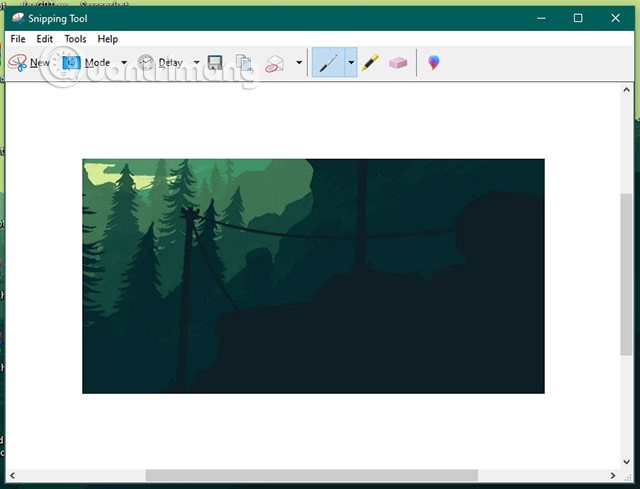
스닙 & 스케치 도구는 위의 기존 스닙핑 도구보다 스크린샷을 사용하고 공유하고 주석을 달기가 더 쉽습니다. 이 앱이 처음 출시되었을 당시에는 놀라운 누락이었지만, 이제는 소프트웨어 창의 스크린샷을 찍을 수 있습니다.
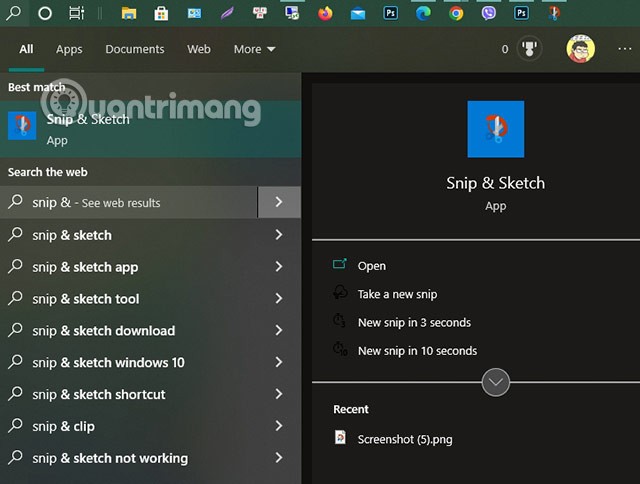
Snip & Sketch를 사용하는 가장 쉬운 방법은 Windows 키 + Shift + S 단축키를 사용하는 것입니다 . 또한 시작 아이콘에서 액세스할 수 있는 앱의 알파벳순 목록과 알림 패널의 화면 캡처 로 나열된 곳에서도 캡처 및 스케치 도구를 찾을 수 있습니다 . 메모리에 바로가기가 할당되어 있지 않으면 검색할 수도 있습니다. 자주 스크린샷을 찍는다면, Snip & Sketch를 작업 표시줄에 고정하는 것이 좋습니다.
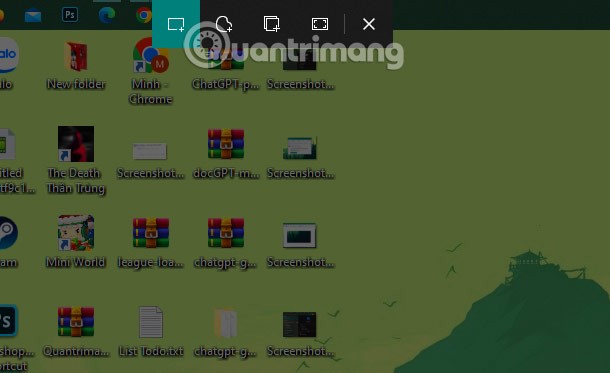
이는 Microsoft에서 Snipping Tool을 대체하기 위해 만든, Win 10의 새 버전에서 사용할 수 있는 도구입니다. 검색 섹션에 이 도구의 이름을 입력하여 열고 사용할 수 있습니다. Snip & Sketch는 전체 화면이나 직사각형 이미지를 캡처하거나 원하는 대로 캡처할 수 있습니다. 사진 노트 펜, 음성 녹음, 3초 또는 10초 타이머 등 다양한 사진 편집 도구도 있습니다.
Xbox Game Bar는 스크린샷을 쉽게 찍는 데 도움이 되는 도구이지만, 더 많은 게임을 지원할 예정입니다. 먼저, Windows + G 단축키를 사용하여 Xbox Game Bar를 활성화해야 합니다. 그러면 Xbox Game Bar 인터페이스가 나타납니다.
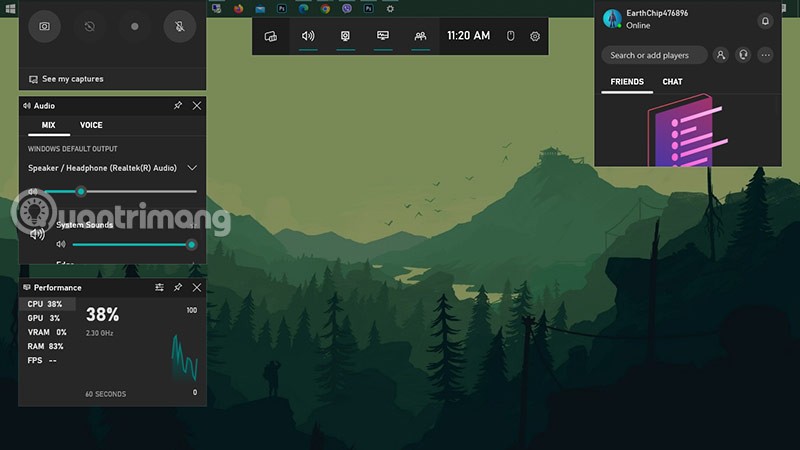
여기에서 게임 표시줄의 스크린샷 버튼을 클릭하거나 기본 키보드 단축키 Windows + Alt + PrtScn을 사용하여 전체 화면 스크린샷을 찍을 수 있습니다. Xbox Game Bar 스크린샷 단축키를 직접 설정하려면 설정 > 게임 > Xbox Game Bar로 이동하세요.
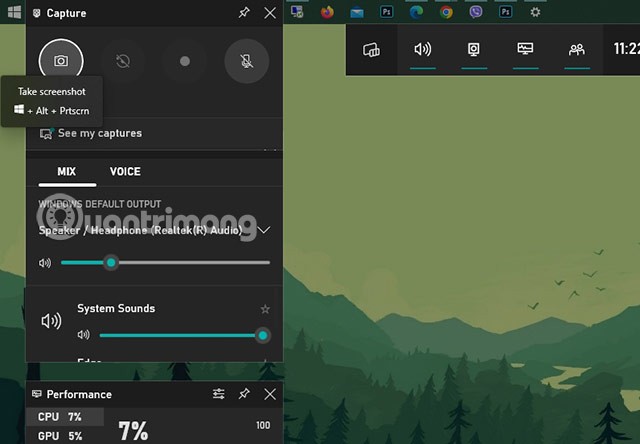
아이스크림 화면 녹화 도구
특정 영역이나 부분을 강조하기 위해 스크린샷을 찍고 싶다면 이 도구가 매우 창의적이라는 것을 알게 될 것입니다. Icecream Screen Recorder 는 전문적이고 간소화된 화면 캡처 소프트웨어입니다.
Icecream Screen Recorder는 시중에 나와 있는 일반적인 화면 캡처 애플리케이션에 대한 대안입니다. 이 도구는 매일 인터넷을 검색할 때 여러 브라우저를 사용하는 경우에 이상적입니다.
Icecream Screen Recorder의 주요 기능:
아이스크림 스크린 레코더는 전 세계에서 가장 많이 팔리는 앱이며, 지금 당장 무료 버전을 사용해 보세요.
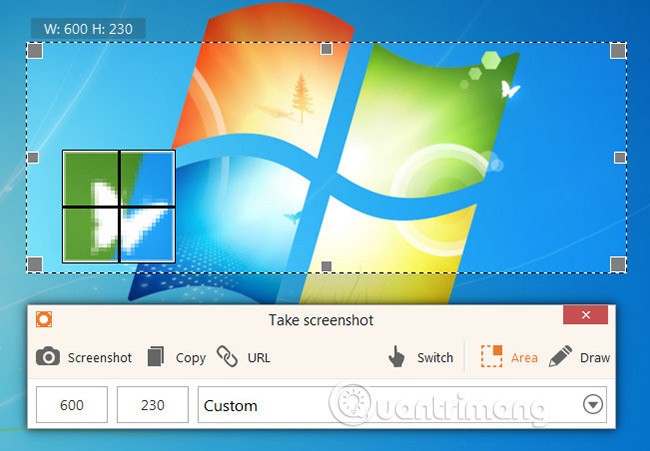
4.2. Win 10 PicPick 화면 캡처 소프트웨어
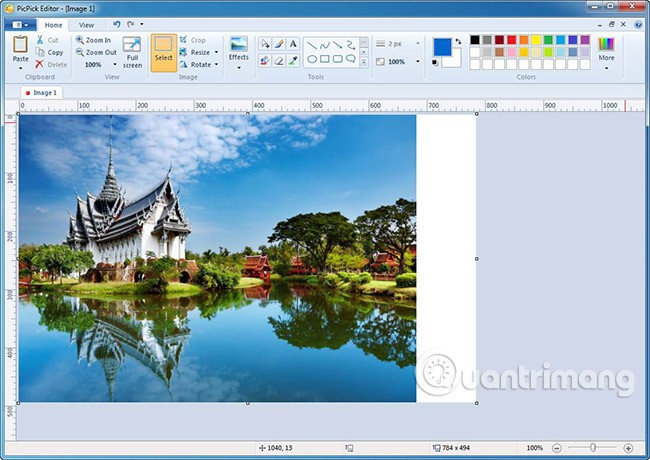
PicPick은 스크린샷을 캡처하고 편집하기 위한 사용자 친화적이고 다양한 기능을 갖춘 도구입니다. 이 도구는 편리한 인터페이스에 다양한 편집 기능을 갖추고 있습니다. 스크린샷 도구, 이미지 편집기, 색상 선택기, 색상 팔레트, 화이트보드, 각도기, 픽셀 눈금자 등이 포함된 목록에서 선택하기만 하면 됩니다. 내장된 편집기를 사용하면 텍스트 주석을 추가하고, 화살표와 도형을 그리며, 고급 편집 기능을 적용할 수 있습니다. 또한, PicPick은 휴대가 간편하고 무료이므로 플래시 드라이브에 저장해 두면 설치하지 않고도 어디서나 사용할 수 있습니다.
4.3. 스내짓 도구
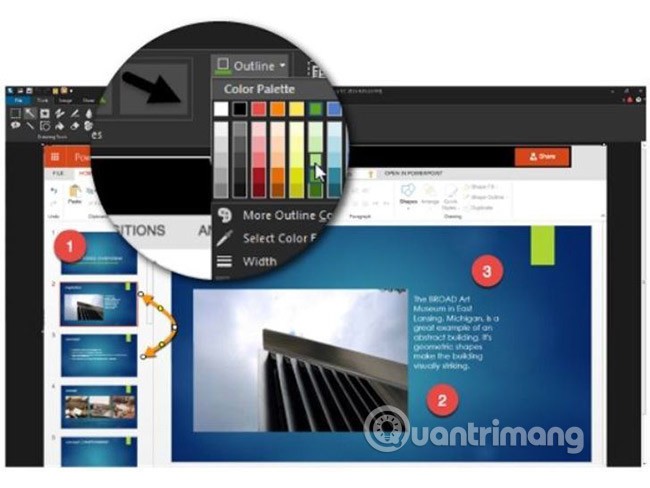
스내그잇은 무료가 아니고, 저렴하지도 않습니다. 하지만 여러분이 얻는 혜택은 50달러의 가치가 있을 것입니다. Snagit은 화면 캡처 소프트웨어로, Windows 10을 지원하는 새로운 버전 11에서 더욱 향상되었습니다. 이미지를 잘라내는 스마트 창 감지 기능이 탑재되어 있으며, 전체 창이나 창의 일부를 자동으로 캡처할 수 있습니다.
Snagit에는 상단에 고정할 수 있는 OneClick 도구가 있어 스크린샷을 쉽게 찍고 다양한 주석 도구를 추가할 수 있습니다. 필요한 경우 정렬, 태그 지정, 화면 공유 기능 등을 추가하세요. 이는 모든 사용자에게 잠재적으로 유용한 도구입니다.
4.4. 그린샷 도구
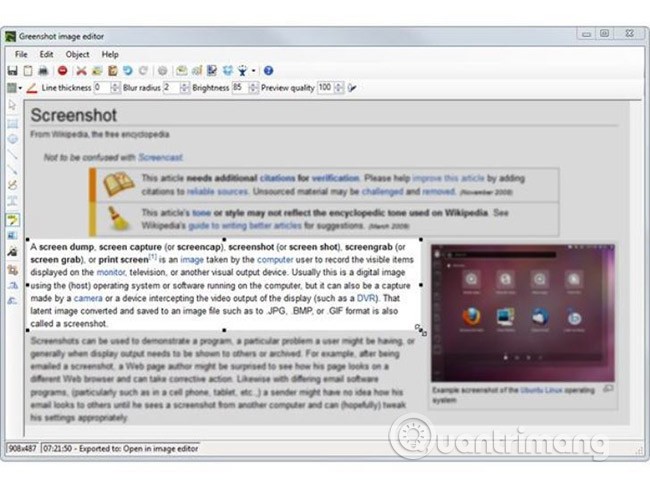
Greenshot은 생산성을 최적화하는 Windows용 무료 오픈 소스 스크린샷 도구입니다. 이 도구를 사용하면 선택한 영역, 창 또는 전체 화면의 스크린샷을 빠르게 찍을 수 있을 뿐만 아니라 Internet Explorer에서 스크롤하는 웹 페이지를 캡처할 수도 있습니다.
캡처한 후에는 주석을 달고, 스크린샷 일부의 순서를 변경할 수 있습니다. Greenshot은 스크린샷 출력에 제한을 두지 않습니다. 클립보드에 복사하거나, 프린터로 보내거나, 파일로 저장하거나, Office 프로그램으로 보내거나, 이메일에 첨부하거나, Flickr와 같은 사진 사이트에 업로드할 수 있습니다.
4.5. 스냅크랩 도구
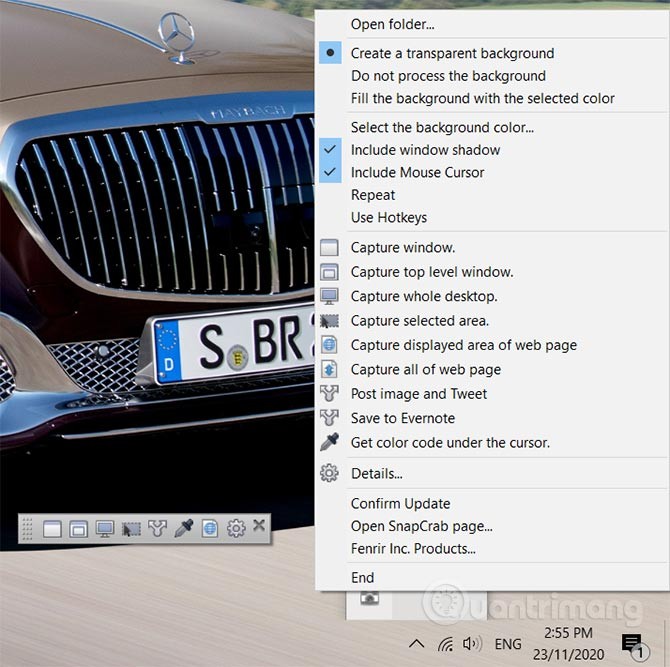
SnapCrab은 데스크탑 어디에서나 사진을 찍어 JPEG, PNG, 심지어 GIF 형식으로 저장할 수 있는 편리한 스크린샷 소프트웨어입니다. 캡처하려는 화면 영역을 강조 표시하거나 전체 화면을 캡처할 수 있습니다.
Snapcrab을 사용하면 Sleipnir를 통해 연결하여 브라우저에서 반투명 창과 웹 페이지를 캡처할 수 있습니다. 또한, 한 순간도 놓치지 않도록 타이머 기능도 있습니다. 그리고 사용 가능한 기능의 도움으로 소셜 네트워크 사이트에서 화면을 공유할 수 있습니다. SnapCrab 버전 1.1.1은 Windows 10/8/7/Vista 및 XP와 호환됩니다.
4.6. 화약 도구
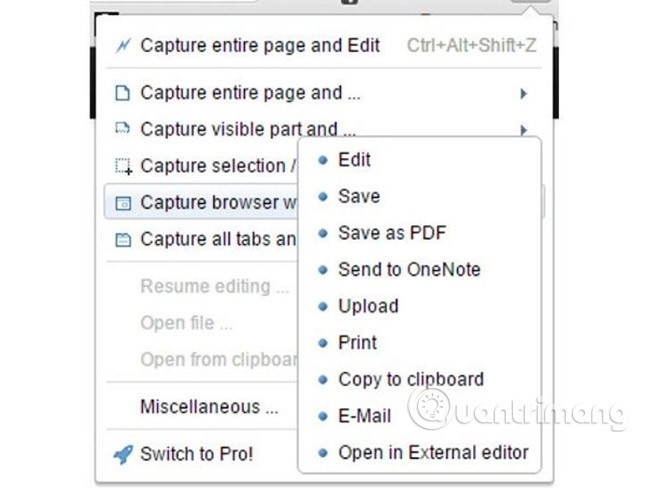
Firefox, Chrome, Internet Explorer용 Fireshot 확장 프로그램을 사용하면 사용자는 몇 번만 클릭하면 스크린샷을 찍을 수 있습니다. 웹 페이지의 스크린샷을 찍고, 텍스트 주석을 추가하고, 빠르게 편집하고, 캡처한 내용을 이미지나 PDF 파일로 저장할 수 있습니다.
Fireshot을 사용하면 몇 번만 클릭하면 브라우저 창의 일부나 전체, 페이지의 선택한 영역, 심지어 전체 페이지의 스크린샷을 찍을 수 있습니다. 스크린샷은 클립보드에 복사하거나, 이미지나 PDF 파일로 저장하거나, 인쇄하거나, 이메일로 보내거나, 일부 소셜 네트워킹 사이트에 업로드할 수 있습니다 . 또한, Fireshot에는 사용자가 화살표, 텍스트, 도형을 추가하거나 이미지에 그림을 그릴 수 있는 내부 편집기가 있습니다.
4.7. LightShot 도구
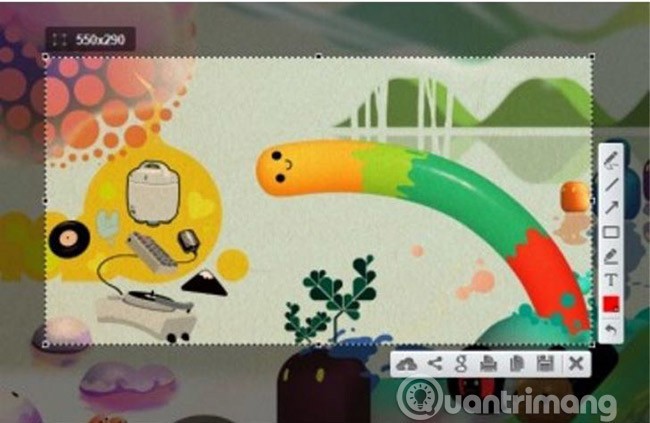
Lightshot은 시스템에 놀라운 효과를 주는 또 다른 무료 스크린샷 도구입니다. 2번의 클릭만으로 스크린샷을 찍을 수 있는 사용하기 쉬운 인터페이스가 제공됩니다. 단축키를 누르기만 하면 프로그램이 화면 일부 또는 전체 화면의 스크린샷을 찍습니다. 다른 프리미엄 스크린샷 도구와 마찬가지로 Lightshot에도 텍스트 주석과 기타 편집 내용을 추가할 수 있는 편집 도구가 함께 제공됩니다. 또한, 사용자는 무료 계정을 만들어 온라인 라이브러리를 통해 쉽게 참조하고, 링크를 공유하고, 온라인 백업을 할 수 있습니다.
4.8. ShareX 도구
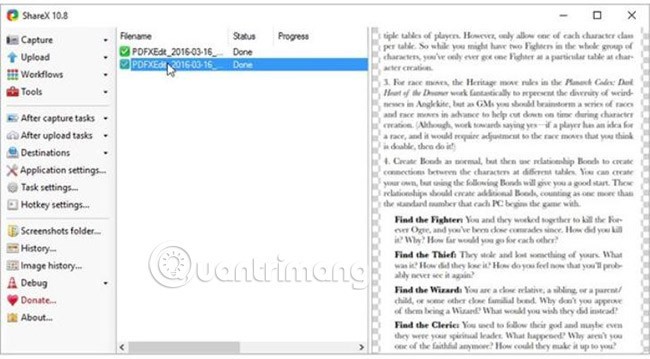
ShareX 는 매우 다양한 기능을 갖춘 오픈소스 스크린샷 도구입니다. ShareX는 위에서 설명한 도구와는 다른 접근 방식을 취합니다. 소프트웨어 서버에 파일을 업로드하는 대신, 타사 서비스의 사용자 계정 중 하나에 업로드하도록 프로그램을 구성할 수 있습니다. ShareX는 스크린샷 캡처 이상의 기능을 제공합니다. URL을 단축하고, 화면을 녹화하고, 텍스트를 업로드하고, 녹화 내용을 GIF 형식으로 변환하는 데 사용할 수 있습니다.
ShareX는 또한 수많은 자동화 기능을 제공하며 Flickr, Imgur, Dropbox, Sendspace, Pastebin, Photobucket 및 다양한 클라우드 스토리지 제공업체를 포함한 80개 이상의 이미지 호스팅 플랫폼과 통합됩니다 . ShareX를 구성하여 이미지 주석, 이미지 워터마킹 등의 다른 작업을 수행할 수도 있습니다.
4.9. Gadwin PrintScreen 도구

Gadwin PrintScreen 은 가장 인기 있는 스크린샷 캡처 도구 중 하나이며, 사용하기 쉬운 인터페이스에 고급 이미지 편집 및 주석 기능이 제공됩니다. 기본값은 PrintScreen이지만, 선택할 수 있는 단축키 조합이 12개나 있습니다.
이 도구를 사용하면 전체 화면을 캡처하거나 특정 창만 캡처할 수 있습니다. 원하는 콤보를 선택한 후 대상 탭으로 가서 즉시 스크린샷을 찍거나, 클립보드에 복사하거나, 특정 폴더에 저장할 수 있습니다. Gadwin PrintScreen을 사용하면 6가지 사용자 정의 이미지 형식 중에서 선택할 수 있습니다. 스크린샷을 이메일로 보낼 수도 있습니다.
다양한 기능을 갖춘 프로그램을 갖는 것이 중요한 이유는 시간을 절약할 수 있기 때문입니다. 위 목록은 Windows 10을 위한 인터넷상의 가장 강력한 스크린샷 도구입니다. 이 도구를 사용하면 스크린샷을 찍고 편집할 수 있고, 짧은 비디오를 녹화하고 URL을 줄일 수도 있습니다 . 사진을 찍는 목적과 필요에 따라, 컴퓨터에서 사용 가능한 키 조합이나 Windows 운영체제에 설치된 도구를 적절히 활용할 수 있습니다.
위의 도구를 사용해 보셨나요? 아래의 댓글에 여러분의 의견을 남겨주세요!
다음 기사도 참조하세요.
성공을 기원합니다!
VPN이란 무엇이며, VPN의 장단점은 무엇일까요? WebTech360과 함께 VPN의 정의와 이 모델 및 시스템을 업무에 적용하는 방법에 대해 알아보겠습니다.
Windows 보안은 기본적인 바이러스 차단 이상의 기능을 제공합니다. 피싱, 랜섬웨어 차단, 악성 앱 실행 방지 등 다양한 기능을 제공합니다. 하지만 이러한 기능은 여러 겹의 메뉴 뒤에 숨겨져 있어 쉽게 찾을 수 없습니다.
한번 배우고 직접 시도해보면 암호화가 매우 사용하기 쉽고 일상생활에 매우 실용적이라는 걸 알게 될 겁니다.
다음 글에서는 지원 도구인 Recuva Portable을 사용하여 Windows 7에서 삭제된 데이터를 복구하는 기본 방법을 소개합니다. Recuva Portable을 사용하면 편리한 USB에 저장하여 필요할 때마다 사용할 수 있습니다. 이 도구는 작고 간단하며 사용하기 쉬우며 다음과 같은 기능을 제공합니다.
CCleaner는 단 몇 분 만에 중복 파일을 스캔한 후, 어떤 파일을 삭제해도 안전한지 결정할 수 있도록 해줍니다.
Windows 11에서 다운로드 폴더를 C 드라이브에서 다른 드라이브로 이동하면 C 드라이브의 용량을 줄이는 데 도움이 되고 컴퓨터가 더 원활하게 실행되는 데 도움이 됩니다.
이는 Microsoft의 일정이 아닌 사용자의 일정에 따라 업데이트가 이루어지도록 시스템을 강화하고 조정하는 방법입니다.
Windows 파일 탐색기는 파일 보기 방식을 변경할 수 있는 다양한 옵션을 제공합니다. 시스템 보안에 매우 중요한 옵션 중 하나가 기본적으로 비활성화되어 있다는 사실을 모르실 수도 있습니다.
적절한 도구를 사용하면 시스템을 검사하여 시스템에 숨어 있는 스파이웨어, 애드웨어 및 기타 악성 프로그램을 제거할 수 있습니다.
아래는 새 컴퓨터를 설치할 때 권장하는 소프트웨어 목록입니다. 이를 통해 컴퓨터에 가장 필요하고 가장 좋은 애플리케이션을 선택할 수 있습니다!
플래시 드라이브에 전체 운영 체제를 저장하는 것은 특히 노트북이 없는 경우 매우 유용할 수 있습니다. 하지만 이 기능이 Linux 배포판에만 국한된다고 생각하지 마세요. 이제 Windows 설치를 복제해 볼 때입니다.
이러한 서비스 중 몇 가지를 끄면 일상 사용에 영향을 주지 않고도 배터리 수명을 상당히 절약할 수 있습니다.
Ctrl + Z는 Windows에서 매우 자주 사용되는 키 조합입니다. Ctrl + Z를 사용하면 Windows의 모든 영역에서 작업을 실행 취소할 수 있습니다.
단축 URL은 긴 링크를 정리하는 데 편리하지만, 실제 목적지를 숨기는 단점이 있습니다. 악성코드나 피싱을 피하고 싶다면 무작정 링크를 클릭하는 것은 현명한 선택이 아닙니다.
오랜 기다림 끝에 Windows 11의 첫 번째 주요 업데이트가 공식적으로 출시되었습니다.













